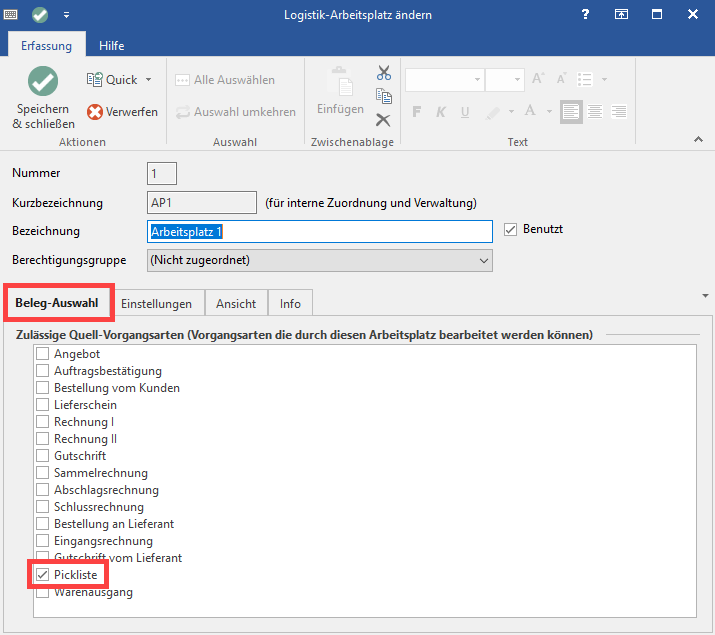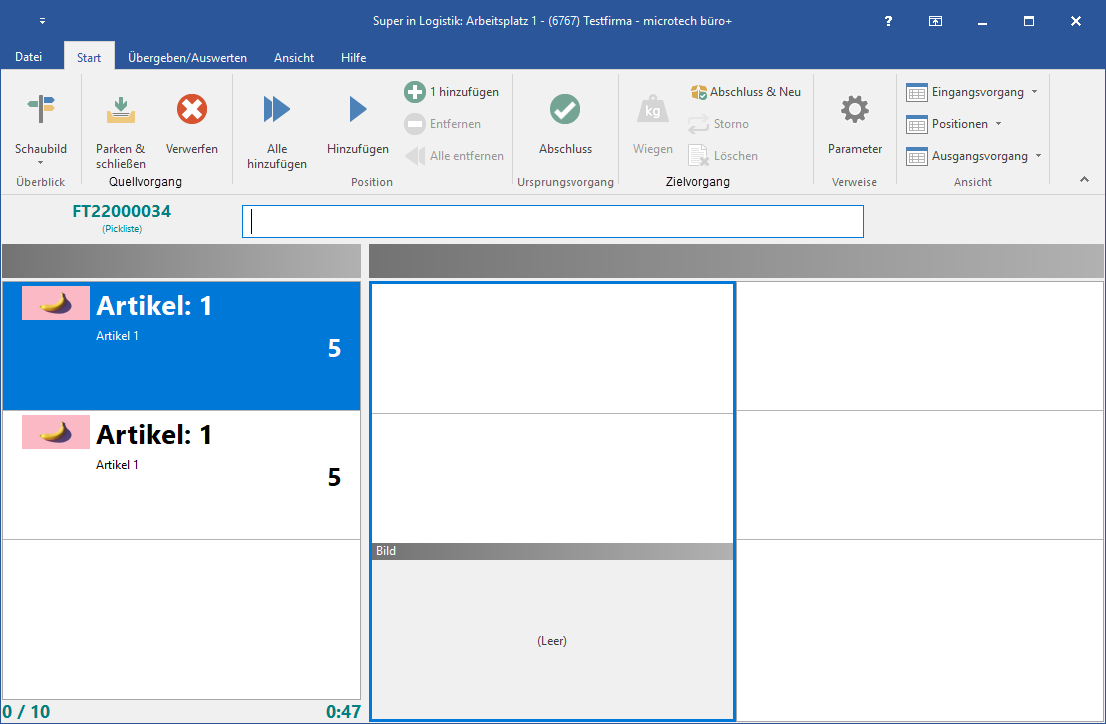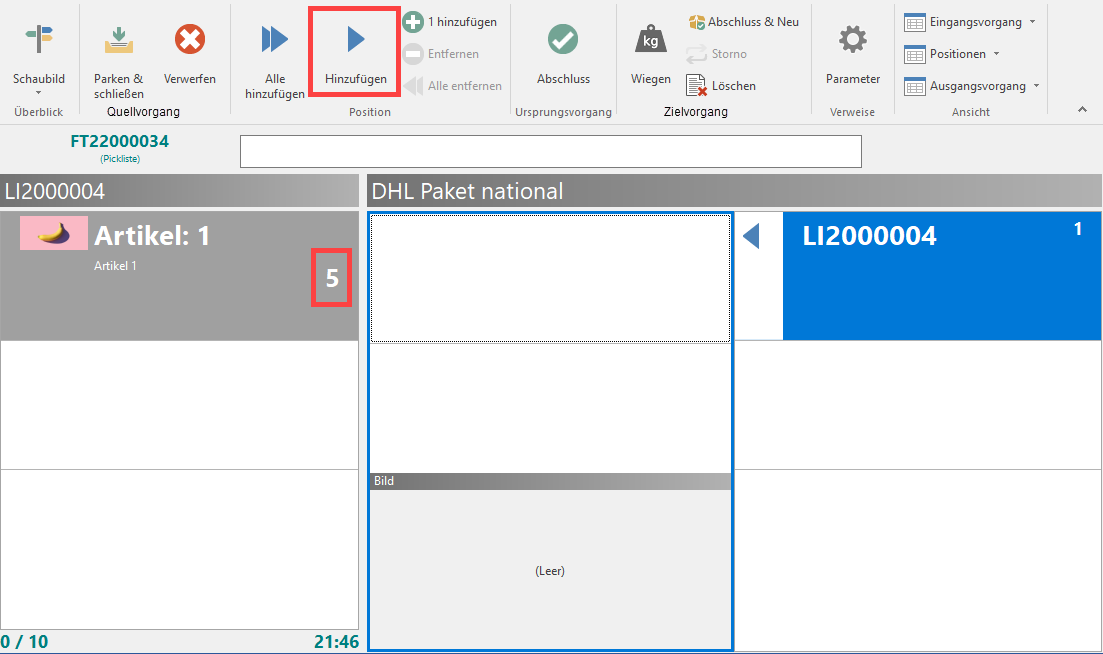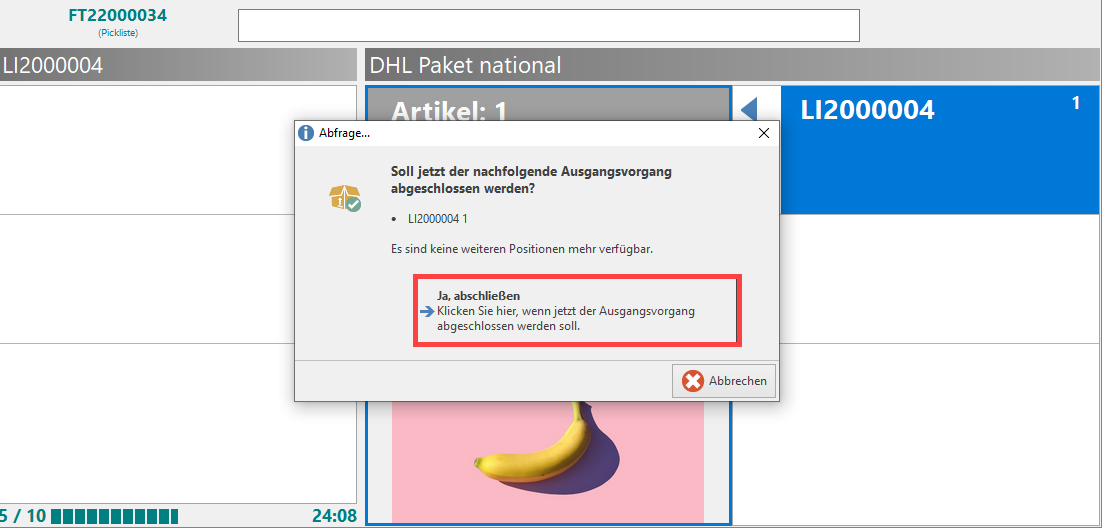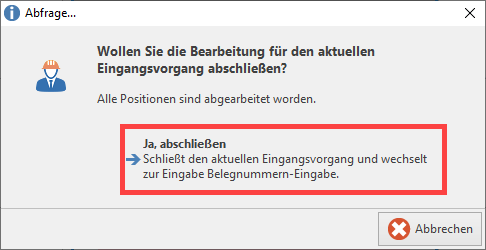Der Arbeitsplatz mit Warenausgangskontrolle (WAK)
Die Mitarbeiter/innen im Lager bedienen Ihren Arbeitsplatz über microtech büro+. Dieser Bereich innerhalb der Software besitzt eine intuitives Oberfläche, die nur das wesentliche für den Arbeitsplatz beinhaltet. Über drei Schritte wird die Ware kommissioniert:
- Anzeige zu kommissionierender Artikel
- Inhalte des gerade verarbeiteten Paket
- Liste der möglichen Pakete
Info:
Informationen zur Konfiguration der Arbeitsplätze finden Sie in dem Artikel: Parameter: Logistik - Arbeitsplätze (Integrierte Logistik-/Versandlösung).
Bitte beachten Sie:
In einem Logistik-Arbeitsplatz kann immer nur ein Benutzer arbeiten. Hier ist kein zeitgleiches, paralleles Arbeiten von mehreren Benutzern in einem Logistik-Arbeitsplatz möglich.
Zunächst möchten wir Ihnen die Einstellungen für den Arbeitsplatz in den Parametern erläutern.
Einstellungen in den Parametern
Unter: PARAMETER - LOGISTIK - ARBEITSPLÄTZE lassen sich die Einstellungen zu den Arbeitsplätzen bearbeiten, sowie neue anlegen. Beachten Sie die Infos auf der Seite: Logistik & Versand (Integrierte Logistik-/Versandlösung in büro+), um zu sehen, wie viele Arbeitsplätze Ihnen zur Verfügung stehen.
Die Arbeitsplätze können nach verschiedenen Kriterien editiert werden. Über den Kopfbereich kann u. a. die Berechtigungsgruppe für den gewählten Arbeitsplatz vergeben werden.
Register: BELEG-AUSWAHL
In diesem können die für den Arbeitsplatz zur Bearbeitung zulässigen Quell-Vorgangsarten bestimmt werden, z. B. über die Aktivierung des Kennzeichens: PICKLISTE.
Aufbau des Arbeitsplatzes
Beim Öffnen des Arbeitsplatz-Registers (hier: Arbeitsplatz 1), erhalten Sie eine aufgeräumte und funktionale Ansicht zum Scannen / Eingeben der Belegnummern.
In der Mitte befindet sich das Feld, um die Belegnummer einzugeben. Dies kann auch über Scanner-Hardware geschehen, ober über die Auswahl-Lupe neben dem Eingabefeld.
Info:
Einige Bereiche, wie z. B. die Bereichsleiste, werden standardmäßig ausgeblendet, solange das Register ausgewählt ist. Sobald das Register gewechselt wird, ist wieder die umfangreichere Ansicht von büro+ aktiv.
Nach dem Einscannen der Belegnummer, sehen Sie die bekannte dreispaltige Ansicht:
Linke Seite: Zu kommissionierende Artikel
Mitte: Inhalte im gerade verarbeiteten Paket
Rechte Seite: Liste der möglichen Pakete (wenn z. B. mehrere Positionen über zwei Pakete oder mehr verteilt werden müssen, wegen z. B. Größe oder Gewicht)
Info:
In der Warenausgangskontrolle kann auch eine Waage angebunden werden.
Übernehmen der Artikel in das Paket
Dies geschieht über das Scannen des Barcodes.
Manuelle Übernahme der Artikel in das Paket
Es ist auch möglich, die Positionen einzeln mit der linken gedrückten Maustaste in die Mitte zu ziehen.
Einfacher geht es bei der manuelle Übernahme der Artikel in das Paket über die Schaltfläche: HINZUFÜGEN. Die benötigte Menge wird automatisch übernommen und in das Paket / die Pakete gepackt.
Sind alle Positionen des ZIELVORGANG gepackt, fragt die Software, ob der ZIELVORGANG abgeschlossen werden soll. Ist dies der Fall, bestätigen Sie mit: JA, ABSCHLIESSEN. Andernfalls kann diese Abfrage auch abgebrochen werden und die Auswahl wird zurückgesetzt.
Info:
Wurde der Dialog mit "JA, ABSCHLIESSEN" bestätigt, erfolgt der Druck des Versandbelegs (Über die Versandetiketten der microtech Cloud oder über V-LOG).
Im Anschluss bietet der Assistent an, zum nächsten Beleg im Quellvorgang zu wechseln, sofern vorhanden.
Wiederholen Sie die zuvor getätigten Schritte, bis alle Pakete gepackt sind. Sind alle Belege im Quellvorgang abgearbeitet, bietet der Assistent an, den Quellvorgang abzuschließen und zurück in die Belegnummern-Eingabe zu wechseln.
Picklisten, die über mehr als eine Position verfügen, werden nach dem gleichen Prinzip verarbeitet.
Tipp:
Beim Einsatz eines Touchscreens bietet es sich je nach Bildschirm an, die Tabellenansichten passend zu gestalten. Sollte die Tabelle zu wenig sensibel auf Druckpunkte reagieren, vergrößern Sie entsprechende Tabellenbereiche.